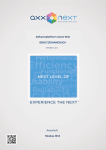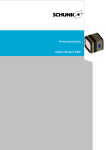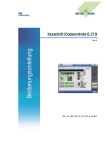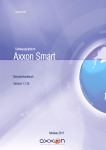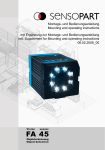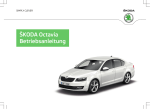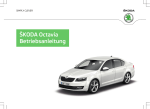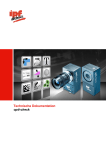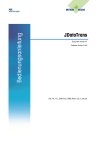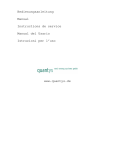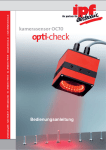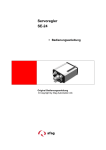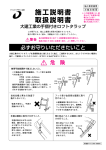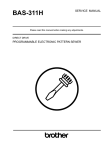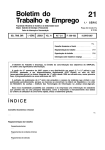Download Vision Sensor Montage- und Bedienungsanleitung
Transcript
Vision Sensor Montage- und Bedienungsanleitung Copyright (Deutsch) Die Wiedergabe bzw. der Nachdruck dieses Dokuments, sowie die entsprechende Speicherung in Datenbanken und Abrufsystemen bzw. die Veröffentlichung, in jeglicher Form, auch auszugsweise, oder die Nachahmung der Abbildungen, Zeichnungen und Gestaltung ist nur auf Grundlage einer vorherigen, in schriftlicher Form vorliegenden Genehmigung seitens Festo AG & Co. KG, zulässig. Für Druckfehler und Irrtümer, die bei der Erstellung der Anleitung unterlaufen sind, ist jede Haftung ausgeschlossen. Liefermöglichkeiten und technische Änderungen vorbehalten. Erstveröffentlichung Februar 2014 Festo AG & Co. KG D-73726 Esslingen Internet: http://www.festo.com E-Mail: [email protected] Seite 2 Vision Sensor SBSI-DE, 8033106 - 1401N - 12.05.2014 Vision Sensor Montage- und Bedienungsanleitung Inhaltsverzeichnis 1 Allgemeines und Sicherheit 1.1 Sicherheitshinweise 1.2 Lieferumfang 1.3 Einsatzvoraussetzungen 5 5 5 5 2 Bestimmungsgemäße Verwendung 2.1 Einsatzgebiet 2.2 Funktionsübersicht Vision Sensor Objekt, Code Leser 2.3 Sensortypen 2.3.1 Objekt 2.3.2 Code Leser 2.4 Sichtfeldgröße/Schärfentiefe 6 6 7 8 8 9 10 3 Installation 3.1 Mechanische Installation 3.1.1 Anordnung für Dunkelfeld-Beleuchtung 3.1.2 Anordnung für Hellfeld-Beleuchtung 3.1.3 Anordnung für senkrechte Ausleuchtung 3.1.4 Zusammenbau Vision Sensor – Montageklammer SBAM-C6-CP 3.2 Elektrische Installation 3.2.1 Anschlussmöglichkeiten 3.2.1.1 LED-Anzeige 3.2.1.2 Fokussierschraube 3.2.1.3 24 V DC Anschluss 3.2.1.4 LAN-Anschluss 3.2.1.5 Data Anschluss 3.2.2 Stecker-Anschlüsse 3.2.2.1 PIN-Belegung Anschluss 24V DC 3.2.2.2 PIN-Belegung Anschluss LAN 3.2.2.3 PIN-Belegung DATA*A) 3.2.2.4 Exemplarischer Anschlussplan für beispielhafte Konfiguration: 3.2.2.5 Elektrischer Anschluß Versorgungsspannung mit Schirmung 3.2.2.6 Elektrischer Anschluss PNP / NPN 3.3 Netzwerkanschluss Kurzanleitung 3.3.1 Grundeinstellungen des PC und des Vision Sensors 3.3.2 Direkter Anschluss - Einstellen der IP-Adresse des PC 3.3.3 Netzwerkanschluss - Einstellen der IP-Adresse desVision Sensors 13 13 13 14 15 16 16 17 17 18 18 18 19 19 19 19 20 20 21 21 22 22 23 24 4 Vision Sensor – Bedien- und Konfigurationssoftware 4.1 Vision Sensor – Bedien- und Konfigurationssoftware – Übersicht 4.1.1 Aufbau der PC- Software 4.1.2 Hilfe im Kontext 4.2 Vision Sensor – Bedien- und Konfigurationssoftware –Kurzanleitung 4.2.1 Vision Sensor, Kurzanleitung, Starten der Software 4.2.2 Vision Sensor Device Manager: Sensoren oder Sensorsimulationen öffnen / Passworte 4.2.3 Passworte 4.2.4 Passwortebenen: 4.3 Vision Sensor Configuration Studio: Sensor einstellen 4.3.1 Job konfigurieren 26 26 26 27 27 27 27 29 29 31 32 Vision Sensor SBSI-DE, 8033106 - 1401N - 12.05.2014 Seite 3 Vision Sensor Montage- und Bedienungsanleitung 4.3.2 Lagenachführung einstellen 4.3.3 Detektoren einstellen 4.3.4 Ausgabe, I/O und Datenausgabe 4.3.5 Ergebnis 4.3.6 Sensor starten 4.4 Vision Sensor Visualisation Studio, Bilder und Ergebnisse anzeigen 33 34 35 37 38 39 5 Technische Daten 40 6 Typenschlüssel 42 Seite 4 Vision Sensor SBSI-DE, 8033106 - 1401N - 12.05.2014 Vision Sensor Montage- und Bedienungsanleitung 1 Allgemeines und Sicherheit 1.1 Sicherheitshinweise Vor der Inbetriebnahme des Vision Sensors diese Anleitung, insbesondere die Sicherheitshinweise, lesen, verstehen und unbedingt beachten. Der Anschluss des Vision Sensors darf nur durch Fachpersonal erfolgen. Eingriffe und Veränderungen am Gerät sind nicht zulässig! Der Vision Sensor ist gemäß EU-Maschinenrichtlinien kein Sicherheitsbauteil und der Einsatz in Anwendungen, bei denen die Sicherheit von Personen von Gerätefunktionen abhängt, ist nicht zulässig. Die eingestellte IP-Adresse des Vision Sensors ist auf dem beiliegenden Etikett zu notieren. Das Etikett ist nach der Montage auf dem Sensor an gut sichtbarer Stelle aufzukleben. Die IP-Adresse des Vision Sensors darf in einem Netzwerk nur einmalig vorkommen. 1.2 Lieferumfang l l l Vision Sensor inklusive eingebauter Beleuchtung. CD-ROM mit PC-Software, Montage- und Bedienungsanleitung. Montage- und Bedienungsanleitung, Montageklammer, Inbusschlüssel, Schraubendreher, Schutzkappe für Ethernet Stecker, Schutzkappe für Datastecker (sofern vorhanden) 1.3 Einsatzvoraussetzungen Für die Konfiguration des Vision Sensors ist ein handelsüblicher PC / Notebook (mindestens Pentium 4, 1 GHz, und 512 MB RAM, mit Betriebssystem Microsoft Windows XP SP3, Vista oder Windows 7) mit Netzwerkanschluss mit RJ-45 Anschluss und ein Netzwerk mit TCP-IP Protokoll erforderlich. Empfohlen wird ein Pentium Dual Core > 2 GHz und 1 GB RAM, für Windows Vista bzw. Windows 7. Für die Bildschirmauflösung werden mindestens 1024 x 768 Pixel empfohlen. Außerdem werden Grundkenntnisse in der Bedienung von Computern vorausgesetzt. Werkseitig ist der Vision Sensor mit der IP-Adresse 192.168.100.100 und einer Sub-Netz- Maske 255.255.255.0 und dem Gateway 192.168.100.1 eingestellt. Der Betrieb des Vision Sensors ist unabhängig von einem PC oder einer SPS. Nur für die Konfiguration des Vision Sensors ist ein PC / Notebook notwendig. Um reproduzierbare Ergebnisse zu erzielen und Fehlfunktionen zu vermeiden, ist auf eine ausreichende und konstante Objektbeleuchtung zu achten. Lichtreflexionen oder wechselndes Fremdlicht können Auswertungsergebnisse verfälschen. Gegebenenfalls externe Lichtquelle und / oder Lichtschutzvorrichtungen zum Schutz vor Fremdlicht / Umgebungslicht verwenden. Vision Sensor SBSI-DE, 8033106 - 1401N - 12.05.2014 Seite 5 Vision Sensor Montage- und Bedienungsanleitung 2 Bestimmungsgemäße Verwendung 2.1 Einsatzgebiet Der Vision Sensor ist ein optischer Sensor und besitzt je nach Variante diverse Auswertemethoden: Mustervergleich, Kontrast, Grauschwelle, Konturerkennung, Barcode- und DataMatrix-Code. Das Produkt ist ausschließlich für industrielle Zwecke geeignet. In Wohnbereichen müssen evtl. zusätzliche Maßnahmen zur Funkentstörung getroffen werden. Objekt: Der Vision Sensor erkennt fehlerhafte Teile sowie Teile in falscher Position, Winkellage, Reihenfolge oder Kombinationen von alledem präzise und hochgenau. Für Prüfaufgaben und Auswertungen stehen Ihnen insgesamt fünf Detektoren zur Verfügung: Mustervergleich, Konturerkennung, Helligkeit, Grauschwellen- und Kontrasterkennung. Über die Lagenachführung lassen sich auch solche Merkmale sicher detektieren, die nicht wiederholgenau in der eingelernten Position erscheinen. Alle Auswertungen erfolgen relativ zur aktuellen Teileposition und -winkellage, ohne dass Sie für jede mögliche Position ein eigenes Merkmal definieren müssen. Code Leser: Die Identifikation von Produkten, Bauteilen oder Verpackungen anhand aufgedruckter oder direkt markierter – genagelter oder gelaserter – Codes bzw Klarschrift ist heute in vielen Bereichen der Industrie gang und gäbe. Der Code Leser erkennt mit einem Blick, welches Teil er vor sich hat: Er liest mühelos Barcodes zahlreicher Typen sowie gedruckte und direkt markierte Datamatrix-Codes nach ECC-200-Standard, und dies von beliebigen Trägermaterialien (Metall, Kunststoff, Papier, Glas). Auch schiefe, verzerrte oder auf konvexen, spiegelnden oder transparenten Oberflächen aufgebrachte Codes entziffert der Sensor routiniert. Der Vision Sensor ist eine kostengünstige Alternative zu herkömmlichen Bildverarbeitungssystemen. Seite 6 Vision Sensor SBSI-DE, 8033106 - 1401N - 12.05.2014 Vision Sensor Montage- und Bedienungsanleitung 2.2 Funktionsübersicht Vision Sensor Objekt, Code Leser Leistungsmerkmale Vision Sensor Objekt / Code Leser Funktion Objekt Std. Code Leser Std. Bilder pro Sekunde 50 50 Anzahl Jobs 8 8 Lagenachführung Kontur Anzahl Detektoren 32 - Mustervergleich (X-, Y- Translation) X - Konturmatching (X-, Y- Translation u. Drehlage) X - Grauschwelle X - Kontrast X - Helligkeit X 2 - Datacode X - Barcode X 4 Schaltausgänge, 2 Eingänge, PNP oder NPN X X Frei definierbare Schalt- Aus-/Eingänge, PNP oder NPN 2 2 Freiform der ROI nur für Kontur Timeout, definiertes Zeitverhalten X X Variable Auflösungen X X Beleuchtung quadrantengesteuert X X Bildrekorder X X Ethernet-Schnittstelle X X RS422 / RS232 Schnittstelle X EtherNet/IP Schnittstelle X X Sensorüberwachung mit Viewer, Job-Upload X X R3 integriert 6 / 12 X/X X/X Vision Sensor SBSI-DE, 8033106 - 1401N - 12.05.2014 Seite 7 Vision Sensor Montage- und Bedienungsanleitung 2.3 Sensortypen 2.3.1 Objekt Artikel-Nr. Typenbezeichnung Optik Schärfentiefe min. Arb.Interne abstand Beleuchtung /mm *1 min. Sichtfeld mm x mm R3 Standard Weiß 2942261 SBSI-Q-R3B-F6-W 6 Normal Weiß 6 5x4 2942262 SBSI-Q-R3B-F12-W 12 Normal Weiß 30 8x6 6 Normal Infrarot 6 5x4 Normal Infrarot 30 8x6 R3 Standard IR 2942265 SBSI-Q-R3B-F6-NR *2 2942266 SBSI-Q-R3B-F12-NR *2 12 *1 Bei größeren Arbeitsabständen (ab ca. 200 mm) kann eine externe Beleuchtung nötig werden. *2 Externe IR-Beleuchtung ist nur bei IR Typen möglich. Seite 8 Vision Sensor SBSI-DE, 8033106 - 1401N - 12.05.2014 Vision Sensor Montage- und Bedienungsanleitung 2.3.2 Code Leser ArtikelNr. Typenbezeichnung SchärfenOptik tiefe min. Arb.Interne abstand Beleuchtung /mm *1 min. Sichtfeld mm x mm R3 Standard Weiß 2930232 SBSI-B-R3B-F6-W 6 Normal Weiß 6 5x4 2930233 SBSI-B-R3B-F12-W 12 Normal Weiß 30 8x6 2930242 SBSI-B-R3B-F6-W-D 6 Erhöht Weiß 6 5x4 2930243 SBSI-B-R3B-F12-W-D 12 Erhöht Weiß 30 8x6 R3 Standard Rot 2930234 SBSI-B-R3B-F6-R 6 Normal Rot 6 5x4 2930235 SBSI-B-R3B-F12-R 12 Normal Rot 30 8x6 2930236 SBSI-B-R3B-F6-R-D 6 Erhöht Rot 6 5x4 2930237 SBSI-B-R3B-F12-R-D 12 Erhöht Rot 30 8x6 6 Normal Infrarot 6 5x4 12 Normal Infrarot 30 8x6 *2 6 Erhöht Infrarot 6 5x4 SBSI-B-R3B-F12-NRD*2 12 Erhöht Infrarot 30 8x6 R3 Standard IR 2930238 2930239 2930240 2930241 SBSI-B-R3B-F6-NR *2 SBSI-B-R3B-F12-NR *2 SBSI-B-R3B-F6-NR-D *1 Bei größeren Arbeitsabständen (ab ca. 200 mm) kann eine externe Beleuchtung nötig werden. *2 Externe IR-Beleuchtung ist nur bei IR Typen oder C-Mount-Sensoren möglich. Vision Sensor SBSI-DE, 8033106 - 1401N - 12.05.2014 Seite 9 Vision Sensor Montage- und Bedienungsanleitung 2.4 Sichtfeldgröße/Schärfentiefe Sichtfeldgröße R3 6mm Objektiv, intern Abbildung 1: Sichtfeldgröße 6mm Objektiv, intern Sichtfeldgröße R3 12mm Objektiv, intern Abbildung 2: Sichtfeldgröße 12mm Objektiv, intern Seite 10 Vision Sensor SBSI-DE, 8033106 - 1401N - 12.05.2014 Vision Sensor Montage- und Bedienungsanleitung Schärfentiefe R3 6mm Objektiv intern, normal Abbildung 3: Schärfentiefe, 6mm Objektiv intern, normal Schärfentiefe R3 6mm Objektiv intern, erhöht Abbildung 4: Schärfentiefe, 6mm Objektiv intern, erhöht Vision Sensor SBSI-DE, 8033106 - 1401N - 12.05.2014 Seite 11 Vision Sensor Montage- und Bedienungsanleitung Schärfentiefe R3 12mm Objektiv intern, normal Abbildung 5: Schärfentiefe, 12mm Objektiv interm, normal Schärfentiefe R3 12mm Objektiv intern, erhöht Abbildung 6: Schärfentiefe, 12mm Objektiv interm, erhöht Seite 12 Vision Sensor SBSI-DE, 8033106 - 1401N - 12.05.2014 Vision Sensor Montage- und Bedienungsanleitung 3 Installation 3.1 Mechanische Installation Um die Messungen zu optimieren, ist der Vision Sensor vor Erschütterung konstruktiv zu schützen. Versorgungs- und I/O-Kabel sind mit Kabelbinder gegen Verrutschen und Quetschen zu sichern. Die Positionierung des Vision Sensors ist so zu wählen, dass störende Effekte beispielsweise durch zulässige Positionsabweichungen des Messobjekts oder Änderungen in der Umgebungsbeleuchtung keinen wesentlichen Einfluss haben. Der Vision Sensor auf den Schwalbenschwanz der Montageklammer (im Lieferumfang enthalten) zu schieben und an eine geeignete Vorrichtung schrauben. 3.1.1 Anordnung für Dunkelfeld-Beleuchtung Zur Vermeidung von direkten Reflektionen und Hervorhebung von Kanten etc. Abbildung 7: Anordnung Dunkelfeld Beleuchtung Vision Sensor SBSI-DE, 8033106 - 1401N - 12.05.2014 Seite 13 Vision Sensor Montage- und Bedienungsanleitung 3.1.2 Anordnung für Hellfeld-Beleuchtung Bei Durchlicht / Messaufgaben oder zur Hervorhebung von stark reflektierenden Objekten / Kanten etc. Abbildung 8: Anordnung für Hellfeld-Beleuchtung (senkrecht zum Objekt) Arbeitsabstand entsprechend Tabelle Sichtfeldgröße / Arbeitsabstände einhalten. Um Störreflektionen vom Messobjekt zu vermeiden, ist der Vision Sensor mit einem Neigungswinkel von ca. 10° - 15° gegenüber der optischen Achse grob auszurichten. Feinjustage Achtung: Die Feinausrichtung des Vision Sensors ist erst nach der elektrischen Installation und der Inbetriebnahme (PC-Software-Installation) möglich. Seite 14 Vision Sensor SBSI-DE, 8033106 - 1401N - 12.05.2014 Vision Sensor Montage- und Bedienungsanleitung 3.1.3 Anordnung für senkrechte Ausleuchtung Um die absolut senkrechte Ausrichtung des Vision Sensor auf die Objektoberfläche sicherzustellen, zum Test ein Stück Reflexfolie oder einen Spiegel auf das Objekt auflegen und die Vision Sensor Bediensoftware starten. Für ein stetig aktualisiertes Bild den Triggemodus: „Freilauf“ und Bildaktualisierung: „Kontinuierlich“ auswählen. Nun den Sensor solange möglichst senkrecht auf die Reflex- / Spiegeloberfläche ausrichten, bis im Bild der Bedienoberfläche die eingebauten Beleuchtungs-LEDs direkt blenden. Anordnung s. Abb. in Kap. Anordnung für Hellfeld-Beleuchtung (Seite 14) Abbildung 9: Abbild bei senkrechter Ausrichtung Vision Sensor SBSI-DE, 8033106 - 1401N - 12.05.2014 Seite 15 Vision Sensor Montage- und Bedienungsanleitung 3.1.4 Zusammenbau Vision Sensor – Montageklammer SBAMC6-CP Abbildung 10: Zusammenbau Vision Sensor – Montageklammer SBAM-C6-CP Zum Anbau des Vision Sensor an ein Halterungssystem / Maschinenkörper die beiliegende Schwalbenschwanz- Montageklammer SBAM-C6-CP auf die Schwalbenschwanzführung an der Unterseite des Vision Sensor aufschieben und mit der Inbus-Schraube in der Querbohrung der Montageklammer an der gewünschten Position festziehen. An der Halteklammer kann nun weiteres Halterungszubehör befestigt werden oder beliebige andere Befestigungen über die Gewindebohrungen im SBAM-C6-CP angebracht werden. 3.2 Elektrische Installation Die elektrische Installation des Vision Sensors muss durch geschultes Fachpersonal erfolgen. Bei der elektrischen Installation des Vision Sensors sind alle stromführenden Komponenten vom Netz zu trennen. Bei Betrieb im Netzwerk und um dabei Kollisionen im Netzwerk zu vermeiden, ist sicherzustellen, dass die werkseitig eingestellte Netzwerkadresse (IP-Adresse) des Vision Sensors mit 192.168.100.100 frei ist und von keinem anderen im Netzwerk angeschlossenen Gerät verwendet wird. Gegebenenfalls ist die IP-Adresse des Vision Sensors anzupassen, wie unter „Netzwerkeinstellungen“ beschrieben. Die im Lieferumfang enthaltenen Schutzkappen müssen im Betrieb des Vision Sensors auf die unbenutzten M12 Anschlussbuchsen aufgesteckt werden. Für eine fehlerfreie Funktion darf die Länge der Anschlussleitungen 30 m nicht überschreiten (Ethernet Kable ausgenommen). Bei Nichtbeachtung sind Funktionsstörungen möglich. Seite 16 Vision Sensor SBSI-DE, 8033106 - 1401N - 12.05.2014 Vision Sensor Montage- und Bedienungsanleitung 3.2.1 Anschlussmöglichkeiten Für den autarken Betrieb (ohne PC / SPS) ist nach der Inbetriebnahme nur noch der Anschluss 24 V DC notwendig. Für die elektrische Installation sind folgende Anschlüsse zu verbinden: *A: Anzeige- LED´s *B: Focus- Einstellschraube *C: 24 VDC, I/O- Anschluss M12 *D: Data RS422/RS232 Anschluss M12 (nur bei Variante Code Leser) *E: LAN Anschluss M12 Abbildung 11: Anschlüsse Vision Sensor Abbildung 12: Anschluß Vision Sensor 3.2.1.1 LED-Anzeige Bezeichnung Farbe Bedeutung Pwr. Grün Betriebsspannung A Gelb Ergebnis 1 B Gelb Ergebnis 2 C Gelb Ergebnis 3 (Alle Anzeige- LED´s werden ohne Berücksichtigung von ggf. genutzen Verzögerungszeiten gesetzt) Vision Sensor SBSI-DE, 8033106 - 1401N - 12.05.2014 Seite 17 Vision Sensor Montage- und Bedienungsanleitung 3.2.1.2 Fokussierschraube Fokussierschraube zum Einstellen des Fokus. Bildscharfstellung: Uhrzeigersinn = größerer Objektabstand Gegenuhrzeigersinn = kleinerer Objektabstand 3.2.1.3 24 V DC Anschluss M12 Anschlussbuchse für Versorgungsspannung und digitale I/O. Steckerbelegung s. PIN-Belegung Anschluss 24V DC 3.2.1.4 LAN-Anschluss M12 Anschlussbuchse für Ethernetverbindung. Steckerbelegung s. PIN-Belegung Anschluss LAN Nur die zugelassenen Netzwerkkabel verwenden. 3.2.1.4.1 Direkter Anschluss des Vision Sensors an einen PC (vorzugsweise): Abbildung 13: Direkter Anschluß Vision Sensor <> PC 3.2.1.4.2 Anschluss des Vision Sensors über ein Netzwerk an einen PC: Abbildung 14: Anschluss über Netzwerk Seite 18 Vision Sensor SBSI-DE, 8033106 - 1401N - 12.05.2014 Vision Sensor Montage- und Bedienungsanleitung 3.2.1.5 Data Anschluss M12 Anschlussbuchse für DATA Serielle Schnittstelle. Steckerbelegung s. PIN-Belegung DATA*A) 3.2.2 Stecker-Anschlüsse Alle Pin- Belegungen und Signale beziehen sich auf die Belegung aus Sensorsicht. 3.2.2.1 PIN-Belegung Anschluss 24V DC PIN Farbe Signal, (Vorzugs- Funktion) 1 BN + Ub (24V DC) 2 BU GND 3 WH IN (Externer Trigger) 4 GN READY *1 5 PK NC 6 *2 YE IN/OUT 7 *2 BK IN/OUT, LED B *4 8 *2 GY IN/OUT, LED C *4 9 RD OUT (Externe Beleuchtung) 10 VT NC 11 GYPK VALID *3 12 RDBU OUT (Auswerfer, max. 100mA), LED A *4 *1 Ready: Bereit für nächsten ext. Trigger. *2 Umschaltbarer Ein- Ausgang *3 VALID: Anzeige für gültige Ergebnisse *4 Alle Anzeige- LED´s werden ohne Berücksichtigung von ggf. genutzen Verzögerungszeiten gesetzt 3.2.2.2 PIN-Belegung Anschluss LAN (M12) 4 pol Signal 1 TxD+ 2 RxD+ 3 TxD- 4 RxD- Vision Sensor SBSI-DE, 8033106 - 1401N - 12.05.2014 Seite 19 Vision Sensor Montage- und Bedienungsanleitung 3.2.2.3 PIN-Belegung DATA*A) PIN Farbe Verwendung RS422 Verwendung RS232 1 Braun RxD+ Rx 2 Weiß RxD- NC 3 Blau TxD+ NC 4 Schwarz TxD- Tx 5 Grau GND GND *A) Nicht bei Objekt- Standard Version. 3.2.2.4 Exemplarischer Anschlussplan für beispielhafte Konfiguration: l l l l l Stromversorgung Trigger 1x digitaler Schaltausgang Encoder Ethernet zu PC oder Steuerung Abbildung 15: Exemplarischer Anschlussplan Seite 20 Vision Sensor SBSI-DE, 8033106 - 1401N - 12.05.2014 Vision Sensor Montage- und Bedienungsanleitung 3.2.2.5 Elektrischer Anschluß Versorgungsspannung mit Schirmung Abbildung 16: Stromversorgung 24VDC im Schaltschrank mit Schirmung 3.2.2.6 Elektrischer Anschluss PNP / NPN Abbildung 17: Anschlussbeispiel Vision Sensor im PNP Modus, Ein- / Ausgänge schalten gegen +24V Abbildung 18: Anschlussbeispiel Vision Sensor im NPN Modus Da die Eingänge auf Masse referenzieren, ist unter Umständen ein zusätzlicher Pullup Widerstand notwendig, damit die Eingangsspannung im nicht geschalteten Zustand auf 24V angehoben wird. Die Ausgänge schalten gegen Masse. Vision Sensor SBSI-DE, 8033106 - 1401N - 12.05.2014 Seite 21 Vision Sensor Montage- und Bedienungsanleitung 3.3 Netzwerkanschluss Kurzanleitung Durch die nachfolgenden Anweisungen wird die Netzwerkkonfiguration des PC und des Vision Sensors geändert. Werden dabei falsche Einstellungen verwendet, können unter Umständen die Netzwerkverbindungen auf dem PC verloren gehen. Zur Sicherheit sind die alten Einstellungen zu notieren und bei Bedarf wieder zu verwenden. Ein Neustart des Systems wird nach der Durchführung dieser Anweisungen möglicherweise notwendig. Um herauszufinden welche IP-Adresse in Ihrem Netzwerk oder lokal auf Ihrem PC zulässig ist, und um Ihre Einstellungen an Ihrem PC durchzuführen, bitte zuvor den zuständigen Systembetreuer oder Administrator kontaktieren. Die verwendeten Abbildungen, Dialoge und Menüs stammen aus dem Betriebssystem Microsoft Windows XP™. In anderen Betriebssystemen sind die Abbildungen ähnlich. 3.3.1 Grundeinstellungen des PC und des Vision Sensors Voraussetzung für die Konfiguration des Vision Sensors mit einem PC: PC mit Netzwerkkarte und eine installierte TCP / IP LAN-Verbindung, auch wenn der PC an keinem Netzwerk angeschlossen ist. Der Vision Sensor unterstützt die automatische Erkennung der Ethernetübertragungsrate, jedoch maximal 100 MBit. Das Internetprotokoll IPv4 muss aktiviert sein. Der Vision Sensor kann grundsätzlich über zwei Möglichkeiten konfiguriert und parametriert werden. Siehe auch Kap. Netzwerkanschluss (im Benutzerhandbuch) 1. Direkter Anschluss 2. Netzwerkanschluss Seite 22 Vision Sensor SBSI-DE, 8033106 - 1401N - 12.05.2014 Vision Sensor Montage- und Bedienungsanleitung 3.3.2 Direkter Anschluss - Einstellen der IP-Adresse des PC Für die Verbindung des Vision Sensors mit einem Computer via Ethernet müssen die IP-Adress-Einstellungen der beiden Geräte korrespondieren. Die Werkseinstellung der IP-Adresse des Vision Sensors ist 192.168.100.100 mit Subnetzmaske = 255.255.255.0. Beim direkten Anschluss muss der PC auf eine zum Sensor passende fixe IP-Adresse wie folgt eingestellt werden: 1. Mit Klick auf Start > Systemsteuerung > Netzwerkverbindung > LAN-Verbindung > Eigenschaften, öffnet sich das Dialogfenster "Eigenschaften von LAN-Verbindung". 2. In der Liste „Diese Verbindung verwendet folgende Elemente“ den Eintrag „Internetprotokoll (TCP / IP)“ auswählen und auf „Eigenschaften“ klicken. 3. Im folgenden Fenster sind die gewünschte IP-Adresse und die Sub-Netzmaske des PC einzustellen. 4. Mit OK die Eingaben bestätigen. Beispiel: Der Vision Sensor wird mit der IP-Adresse 192.168.100.100 und der Subnetzmaske 255.255.255.0 ausgeliefert. Die IP-Adresse kann im Beispielsfall von 192.168.100.1 bis 192.168.100.254 bei eingestellter Subnetzmaske 255.255.255.0 gewählt werden - mit Ausnahme der IP-Adresse des Sensors (192.168.100.100). Das Ändern der Sensor IP-Adresse siehe Inbetriebnahme. Netzwerkadressen .0 und .255 nicht als Geräteadressen verwenden, da diese meist für Netzwerkinfrastruktur wie z.B. f. Server, Gateways etc. vorbehalten sind. Abbildung 19: PC IP Setup Vision Sensor SBSI-DE, 8033106 - 1401N - 12.05.2014 Seite 23 Vision Sensor Montage- und Bedienungsanleitung 3.3.3 Netzwerkanschluss - Einstellen der IP-Adresse des Vision Sensors Vor dem Anschluss des Sensors ins Netzwerk mit dem Netzwerkadministrator klären, ob die Adresse des Sensors bereits vergeben ist (default: 192.168.100.100 mit Subnetzmaske 255.255.255.0). Ansonsten kann dies zum Ausfall des Netzwerkes führen. Die eingestellte IP-Adresse ist auf dem beiliegenden Etikett des Vision Sensors zu notieren. Das Etikett ist nach der Montage auf dem Sensor an gut sichtbarer Stelle aufzukleben. Netzwerk-Verbindungsgesschwindigkeit: Insbesondere bei der Nutzung der VGA Auflösung und Vision Sensor Visualisation Studio sollte der Sensor unbedingt und ausschliesslich mit 100 Mbit /full-duplex betrieben werden. Sensor IP noch frei: Sensor am Netzwerk anschließen und dann ggf. IP des Sensors passend zum PC und nach Vorgabe des Administrators wie ab 2. beschrieben einstellen. Sensor IP schon vergeben: 1. Sensor und PC zuerst über direkten Anschluss verbinden und eine zulässige IP-Adresse im Sensor einstellen 2. Danach kann nun der Anschluss via Netzwerk wie folgt durchgeführt werden. Voraussetzung ist der elektrische Anschluss und die Installation der PC-Software. Für die Einstellung der IP-Adresse am Vision Sensor sind folgende Schritte in der PC-Software auszuführen: a. Vision Sensor Device Manager starten. b. Sensor markieren. c. Mit "Einstellungen" die neue IP-Adresse des Sensors setzen. Diese wurde vom Administrator oder Systembetreuer vergeben. Die IP-Adresse des PC wird in Statuszeile unter den Buttons angezeigt. d. Sensor markieren und verbinden. Seite 24 Vision Sensor SBSI-DE, 8033106 - 1401N - 12.05.2014 Vision Sensor Montage- und Bedienungsanleitung Abbildung 20: Vision Sensor Device Manager in einem Netzwerk sein, muss jedem ein eindeutiger Name zugewiesen werden. Abbildung 21: Vision Sensor IP Setup Wenn ein Vision Sensor mit DHCP an einem Netzwerk ohne DHCP-Server eingeschaltet wird, setzt sich der Vision Sensor automatisch auf die IP-Adresse 192.168.100.100. Dies kann der Fall sein, z.B. bei Stromausfall / Serverausfall oder Neustart der Anlage nach eine Anlagenstillstand, weil der DHCP Server evtl. langsamer bootet als der Vision Sensor . Stellen Sie sicher, dass der Vision Sensor erst dann eingeschaltet wird, wenn der DHCP-Server zur Verfügung steht. Vision Sensor SBSI-DE, 8033106 - 1401N - 12.05.2014 Seite 25 Vision Sensor Montage- und Bedienungsanleitung 4 Vision Sensor – Bedien- und Konfigurationssoftware 4.1 Vision Sensor – Bedien- und Konfigurationssoftware – Übersicht 4.1.1 Aufbau der PC- Software Die Vision Sensor Konfigurationssoftware besteht aus den folgenden drei Anwendungen: l l l Vision Sensor – Bedien- und Konfigurationssoftware –Kurzanleitung (Seite 27) Mit diesem Programm wählen Sie den zu konfigurierenden Sensor oder einen Sensor-Simulator aus und starten wahlweise die Anwendungen Vision Sensor Configuration Studio oder Vision Sensor Visualisation Studio. Hier werden auch wenn gewünscht / erforderlich Passworte und Benutzerrechte verwaltet. Vision Sensor Configuration Studio Dieses Programm stellt Ihnen umfassende Funktionen für Einrichtung und Test von Sensoren sowie die Definition von Prüfaufgaben (Jobs) zur Verfügung. Zur Bedienung benötigen Sie, falls Passwortschutz aktiviert, die Berechtigung der Benutzergruppe Administrator. Vision Sensor Visualisation Studio Dieses Programm dient zur Anzeige von Bildern und Ergebnissen und damit zur Überwachung/Überprüfung von Sensoren und zur Analyse von Messergebnissen. Im Vergleich zu Vision Sensor Configuration Studio bietet es nur eingeschränkte Konfigurationsmöglichkeiten. Zur Bedienung benötigen Sie, falls Passwortschutz aktiviert, die Berechtigung der Benutzergruppe Administrator oder Werker. Von hier aus stehen auch umfangreiche Archivierungsfunktionen zur Verfügung. Abbildung 22: Softwarestruktur Seite 26 Vision Sensor SBSI-DE, 8033106 - 1401N - 12.05.2014 Vision Sensor Montage- und Bedienungsanleitung 4.1.2 Hilfe im Kontext Für alle wichtigen Programmfunktionen gibt es kontextsensitive Hilfe-Seiten: Sobald Sie eine bestimmte Funktion auf der Programmoberfläche auswählen, erhalten Sie im Hilfe-Fenster die passenden Informationen. Alle verfügbaren Hilfeseiten im Zusammenhang können Sie einsehen, wenn Sie Hilfe (Button mit "?"- Symbol, oder Doppelklick im Online- Hilfe Fenster) im Menü wählen. Dort können Sie auch nach Begriffen oder Stichworten suchen. Im Unterschied zur kontextsensitiven Hilfe können Sie die Größe dieses Hilfefensters beliebig anpassen, sodass auch längere Hilfetexte übersichtlich dargestellt werden 4.2 Vision Sensor – Bedien- und Konfigurationssoftware –Kurzanleitung Exemplarischer Ablauf, (Beispiel: Objektsensor) 4.2.1 Vision Sensor, Kurzanleitung, Starten der Software Diese Kurzanleitung erläutert Schritt für Schritt den exemplarischen Ablauf zur Einstellung einer Prüfaufgabe auf dem Vision Sensor. Zum Starten der Vision Sensor Anwendungssoftware auf das Desktop- Icon „Vision Sensor“ klicken. Abbildung 23: Icon Vision Sensor 4.2.2 Vision Sensor Device Manager: Sensoren oder Sensorsimulationen öffnen / Passworte In diesem Programm können Sie einen Sensor oder eine Sensor-Simulation zur Konfiguration oder zur Anzeige (Überwachung) auswählen sowie verschiedene Grundeinstellungen vornehmen. Nächstes Thema: Vision Sensor Configuration Studio: Sensor einstellen (Seite 31) Sensoren konfigurieren oder anzeigen Um einen Sensor zur Konfiguration oder zur Anzeige zu öffnen, den gewünschten Sensor in der Liste „Aktive Sensoren“ markieren. Danach startet ein Klick auf den Button „Konfigurieren“ das Modul „Vision Sensor Configuration Studio“. Mit dem Button „Anzeigen“ startet das Modul „Vision Sensor Visualisation Studio“. Sensorsimulation Vision Sensor SBSI-DE, 8033106 - 1401N - 12.05.2014 Seite 27 Vision Sensor Montage- und Bedienungsanleitung Um einen Sensor zur Offline- Simulation zu öffnen, den gewünschten Sensor in der Liste „Sensoren für Simulationsbetrieb“ markieren. Danach startet ein Klick auf den Button „Konfigurieren“ das Modul „Vision Sensor Configuration Studio“. Abbildung 24: Vision Sensor Device Manager Übersicht A) Aktive Sensoren In dieser Liste werden alle vom PC aus erreichbaren Vision Sensoren angezeigt. B) Sensoren für Simulationsbetrieb Hier werden alle zur Offline- Simulation verfügbaren Vision Sensoren angezeigt. C) Sensoren per IP Adresse hinzufügen Sensoren, die nach Softwarestart bzw. nach „Finden“ (Auslösen weiterer Suchdurchgang) nicht in der Liste „Aktive Sensoren“ erscheinen, aber sicher im Netzwerk vorhanden sind (ggf. z.B. erst hinter einem Gateway), und deren IP-Adresse bekannt ist, können hier mit Ihrer IP- Adresse eingetragen werden. Mit Drücken des Buttons „Hinzufügen“ werden solche Sensoren, wenn gefunden, ebenfalls in die Liste „Aktive Sensoren“ eingetragen und können nun bearbeitet werden. D) Funktionen l Finden Auslösen eines weiteren Suchdurchganges l Konfigurieren Konfigurieren eines angeschlossenen Sensors oder einer Sensorsimulation = Vision Sensor Configuration Studio l Anzeigen Seite 28 Vision Sensor SBSI-DE, 8033106 - 1401N - 12.05.2014 Vision Sensor Montage- und Bedienungsanleitung Anzeige von Bild- und Ergebnisdaten eines angeschlossenen Sensors = Vision Sensor Visualisation Studio l Einstellungen Netzwerkeinstellungen wie IP-Adresse etc. des Sensors bearbeiten E) Kontext- Hilfe Kontextsensitive Hilfe zum aktuellen Thema 4.2.3 Passworte Beim ersten Start nach der Installation ist die Passworteingabe komplett deaktiviert und der Auto-Login als Administrator voreingestellt. Sollen Parametereinstellungen vor unbefugtem Zugriff geschützt werden, sollten Passworte für die Passwortebenen „Admin“ und „User“ s.u. vergeben werden. Dies kann über die Menüleiste Datei / Benutzerverwaltung bzw. den Button mit dem Schlüsselsymbol in der Toolbar aufgerufen werden. Abbildung 25: Passwort Button 4.2.4 Passwortebenen: Abbildung 26: Passwortebenen Vision Sensor SBSI-DE, 8033106 - 1401N - 12.05.2014 Seite 29 Vision Sensor Montage- und Bedienungsanleitung Um nach Vergabe von Passworten die Funktion „Konfigurieren“ nutzen zu können, ist nun ein Login mit Klick auf den Toolbar- Login- Button, und danach die Eingabe des vorher vergebenen Passworts nötig. Abbildung 27: Login Button Abbildung 28: Passworteingabe Durch Vergabe eines leeren Passworts kann die Abfrage wieder ohne weitere Eingabe quittiert werden. Durch Aktivierung der Checkbox „Passwortabfrage deaktivieren“ wird die Abfrage dauerhaft deaktiviert. Wurden Passworte vergeben und dann aber vergessen, ist durch Neuinstallation der Software das Rücksetzen auf den Auslieferungszustand möglich. Seite 30 Vision Sensor SBSI-DE, 8033106 - 1401N - 12.05.2014 Vision Sensor Montage- und Bedienungsanleitung 4.3 Vision Sensor Configuration Studio: Sensor einstellen Mit diesem Programm können Sie Ihren Vision Sensor in sechs folgerichtigen Arbeitsschritten für eine oder mehrere Prüfaufgaben (Jobs) konfigurieren. Nächstes Thema:Lagenachführung einstellen (Seite 33) Abbildung 29: Vision Sensor Configuration Studio Die verschiedenen Arbeitsbereiche sind: A) Menü- und Toolbar B) Bedienschritte Erklärung s. nächstes Kapitel C) Bild Bildausgabe mit grafisch einstellbaren Arbeits- und Suchbereichen, sowie Zoomfunktion und Filmstreifennavigation D) Kontext- Hilfe Kontextsensitive Online Hilfe, automatisch zu jeder Aktion aktualisiert. E) Einstellungen der Bildaufnahme Umschaltung zwischen kontinuierlichem Modus und Einzelbildmodus und Software Trigger F) Verbindungsmodus Umschaltung zwischen Online- und Offline- Modus. (Sensor vorhanden oder Simulation ohne Sensor) G) Konfigurationsfenster Variabel, zur entsprechenden Aktion, wechselnder Inhalt zur Einstellung der zugehörigen Parameter. H) Statusleiste Vision Sensor SBSI-DE, 8033106 - 1401N - 12.05.2014 Seite 31 Vision Sensor Montage- und Bedienungsanleitung Verschieden Statusinformationen einschließlich: Modus / Name des Vision Sensor / aktiver Job. Im Run Modus: Zykluszeit xy Position des Cursors und Identsität des Pixels / einzelne I/O Ein-/Aus- Status (wie unter "Ausgabe/Ausgangssignale" konfiguriert). 4.3.1 Job konfigurieren Um einen Job zu konfigurieren: unter Bedienschritte/Job im Feld "Jobs", den Jobeintrag editieren oder ggf. einen neuen Job anlegen. Abbildung 30: Vision Sensor Configuration Studio Job Hier werden im Feld „Jobs“ neue Jobs angelegt und auch mehrere Jobs verwaltet. Außerdem werden hier alle globalen Einstellungen, die für die gesamte Prüfaufgabe gültig sind, wie z.B. Verschlusszeit, Verstärkung, Beleuchtungseinstellungen etc. vorgenommen. Ein Job enthält sämtliche Einstellungen und Parameter, die zur Durchführung einer bestimmten Prüfaufgabe erforderlich sind. l l l l Zuerst sollten, um ein kontrastreiches und scharfes Bild zu erhalten, folgende grundlegenden Bildeinstellungen gemacht werden: * Bildhelligkeit: Verschlusszeit bzw Verstärkung einstellen s. Job/Bildaufnahme * Bildschärfe: Focus Einstellschraube an der Rückseite des Vision Sensor einstellen bis eine scharfe Abbildung sichtbar ist Im Auslieferungszustand ist als Trigger Modus = "Freilauf" (s. Job/Bildaufnahme) und als „Trigger / Bildaktualisierung“ = "Kontinuierlich" eingestellt. Damit wird zur Focus- und Helligkeitseinstellung permanent ein neues Bild eingezogen und somit die Anzeige auch permanent aktualisiert. Die danach folgende Einstellung der Lagenachführung und der Detektoren erfolgt vorzugsweise im Einzelbildmodus, da alle Einstellungen dann auf einem Masterbild basieren und der Bildeinzug nicht permanent ausgeführt wird. Dazu unter Bildaufnahme/Triggermodus = Trigger einstellen. Innerhalb eines Jobs kann nachfolgend eine Lagenachführung und verschiedene Detektoren zur Lösung der Prüfaufgabe definiert werden. Seite 32 Vision Sensor SBSI-DE, 8033106 - 1401N - 12.05.2014 Vision Sensor Montage- und Bedienungsanleitung 4.3.2 Lagenachführung einstellen Bei Objekten bzw. Merkmalen, deren Position im Bild variiert, kann eine Lagenachführung nützlich bzw. erforderlich sein. Nächstes Thema: Detektoren einstellen (Seite 34) Die Lagenachführung ist optional und steht mit der Methode Konturvergleich zur Verfügung. Nach Auswahl der Lagenachführung die entsprechenden Arbeitsbereiche im Bild grafisch in Position und Größe auf das Merkmal, welches zur Lagebestimmung dienen soll, einstellen. Die zugehörigen Parameter werden unten rechts dargestellt und können dort auch angepasst werden. Die Lagenachführung wirkt auf alle nachfolgend in diesem Job definierten Detektoren. Im Beispiel hier wird die linke obere Ecke des rechteckigen Bauteils durch die Bestimmung der linken und der oberen Außenkante und deren Schnittpunkt zur Lagebestimmung des nur translatorisch in X- und YRichtung in der Position variierenden Bauteiles bestimmt. Sollte auch die Winkellage des Bauteiles variieren können, ist die Methode „Konturvergleich“ zur Lagenachführung zu verwenden. Abbildung 31: Lagenachführung Vision Sensor SBSI-DE, 8033106 - 1401N - 12.05.2014 Seite 33 Vision Sensor Montage- und Bedienungsanleitung 4.3.3 Detektoren einstellen Hier können verschiedene Detektoren zur Lösung einer Prüfaufgabe ausgewählt und eingestellt werden. Zuerst wird im unten dargestellten Dialog ein gewünschter Detektor ausgewählt. Abbildung 32: Detektorliste Objektsensor Danach werden die Arbeits- und Suchbereiche graphisch im Bild eingestellt. Falls Einlernbereiche vorhanden sind, werden diese sofort bei Abschluss der Einstellung eingelernt. Unten links werden alle in diesem Job definierten Detektoren angezeigt. Unten rechts werden die Parameter des aktuell ausgewählten Detektors angezeigt und können dort auch angepasst werden. Falls weitere Merkmale am selben Teil zu prüfen sind, lassen sich mit „Neu" beliebig viele weitere Detektoren, analog wie oben beschrieben, erstellen. Im Beispiel wurden zwei Helligkeits- Detektoren zur Überprüfung der Anwesenheit von Kontakten im Prüfteil definiert. Detektor 1 findet einen Kontakt (Helligkeitswert liegt im geforderten Bereich, da metallisch- glänzender, d.h. hoch reflektierender Kontakt vorhanden), und meldet deshalb ein positives Ergebnis. Detektor 2 findet keinen Kontakt (Helligkeitswert liegt außerhalb des geforderten Bereichs, da kaum Reflektion durch dunkles Kunststoffgehäuse), und meldet deshalb ein negatives Ergebnis. Seite 34 Vision Sensor SBSI-DE, 8033106 - 1401N - 12.05.2014 Vision Sensor Montage- und Bedienungsanleitung Abbildung 33: Detektor erstellen 4.3.4 Ausgabe, I/O und Datenausgabe Im Bedienschritt Ausgabe können verschiedene Einstellungen bezüglich der digitalen Ein- / Ausgänge und der Datenausgaben gemacht werden. Nächstes Thema: Ergebnis (Seite 37) In den verschiedenen Tabs die Schnittstellen auswählen und aktivieren. Detektorergebnisse logisch verknüpfen, und den vorhandenen I/O´s zuordnen. Zur Ausgabe von Ergebnisdaten ebenfalls gewünschte Schnittstelle wählen und Datenstring zusammenstellen. Vision Sensor SBSI-DE, 8033106 - 1401N - 12.05.2014 Seite 35 Vision Sensor Montage- und Bedienungsanleitung Abbildung 34: Abbildung, Ausgabe, Digitale Signale und Daten Einstellmöglichkeiten in den verschiedenen Tabs: l l l l l Pinbelegung Auswahl und Zuordnung der digitalen Schalt- Ein- und Ausgänge. Ausgangssignale Zuordnung einer logischen Verknüpfung unter Nutzung der boolschen Ergebnisse aller Detektoren. Definition von komplexen logischen Verknüpfungen via Tabelle oder via Eingabe einer logischen Formel. Zu jedem vorhandenen digitalen Ausgang kann eine eigene logische Verknüpfung zugeordnet werden. Schnittstellen Auswahl, Einstellung und Aktivierung der einzelnen Schnittstellen. Zeitsteuerung Einstellung der Delayzeiten: Trigger-Verzögerung, Ergebnis-Verzögerung und Ergebnis-Dauer Datenausgabe Einstellung des Datenausgabestrings via RS422 oder Ethernet. Auswahl von: Binärem- oder ASCII- Protokoll, Vorspann u./o. Nachspann, Standardinhalten u./o. flexibel zusammenstellbaren, speziellen Einzeldaten der einzelnen Detektoren. Es können beliebig viele Einzelergebnisse aller definierten Detektoren im Ausgabestring frei angeordnet werden. Seite 36 Vision Sensor SBSI-DE, 8033106 - 1401N - 12.05.2014 Vision Sensor Montage- und Bedienungsanleitung 4.3.5 Ergebnis Über diese Funktion wird die Prüfung mit allen gemachten Einstellungen auf dem PC zu Kontrollzwecken ausgeführt. Dabei werden alle Ergebnisse genau wie später auf dem Sensor erzeugt und angezeigt. Jedoch z.B. die Ausführungszeiten nicht aktualisiert, da diese Werte nur aussagefähig sind, wenn die Ausführung auf dem Sensor selbst erfolgt. S. nächster Schritt: „Sensor starten“. Es werden keine Hardware- Ausgänge gesetzt. Nächstes Thema: Sensor starten (Seite 38) Abbildung 35: Ergebnisanzeige Vision Sensor SBSI-DE, 8033106 - 1401N - 12.05.2014 Seite 37 Vision Sensor Montage- und Bedienungsanleitung 4.3.6 Sensor starten Mit Aktivierung dieser Funktion werden alle Einstellungen auf den Sensor übertragen, im Flash gespeichert und dort entsprechend der vorgenommenen Einstellungen z.B. im Freilauf oder im getriggerten Modus ausgeführt. Alle Anzeigen in der Detektorliste, im Ergebnisfeld bzw. unter „Statistik“ werden hier aktualisiert. Bei Aktivierung dieser Funktion werden die übertragenen Parameter permanent gespeichert und bei der Ausfühurng werden auch die entsprechenden Hardware- Ausgänge gesetzt. Nächstes Thema: Vision Sensor Visualisation Studio, Bilder und Ergebnisse anzeigen (Seite 39) Abbildung 36: Sensor starten Seite 38 Vision Sensor SBSI-DE, 8033106 - 1401N - 12.05.2014 Vision Sensor Montage- und Bedienungsanleitung 4.4 Vision Sensor Visualisation Studio, Bilder und Ergebnisse anzeigen Dieses Programm dient zur Überwachung/Überprüfung von angeschlossenen Sensoren und zur Analyse von Prüfergebnissen, sowie zur Archivierung von Prüfergebnissen und Bildern. Nach Klick auf den Button „Anzeigen" in Vision Sensor Device Manager startet das Modul Vision Sensor Visualisation Studio. Das aktuelle Bild wird mit Einzeichnungen der Lagenachführung und der Detektoren angezeigt (falls „Bildübertragung = Aktiv“ im Konfigurationsmodul unter Job/Allgemein aktiviert ist). Im Tab „Ergebnis“ werden die einzelnen Detektoren mit Ihren Ergebnissen, und das Gesamtergebnis dargestellt. Im Tab „Statistik“ werden weitere statistische Ergebnisse angezeigt. Mit „Bild einfrieren" können ereignisgesteuert (z.B. Schlechtteil) Bilder in der Anzeige festgehalten werden. Mit „Zoom" können Bilder vergrößert dargestellt werden. Mit „Bilder archivieren" können Bilder und Ergebnisdaten, wie zuvor unter „Menü Datei/Archivierung konfigurieren", eingestellt, auf der Festplatte des angeschlossenen PC´s, mit oder ohne numerischen Ergebnisdaten, archiviert werden. Mit „Rek. Bilder" kann der Bildrekorder ausgelesen werden. Im Tab „Job“ können auf dem Sensor vorhandene Jobs umgeschaltet werden. Im Tab „Hochladen“ können weitere zuvor definierte Jobs oder ganze Jobsätze von Vision Sensor Visualisation Studio aus auf den Sensor geladen werden. Abbildung 37: Vision Sensor Visualisation Studio Vision Sensor SBSI-DE, 8033106 - 1401N - 12.05.2014 Seite 39 Vision Sensor Montage- und Bedienungsanleitung 5 Technische Daten Elektrische Daten Betriebsspannung UB 24 V DC , -25% / +10% Restwelligkeit < 5 Vss Stromaufnahme (ohne I / O) ≤ 200 mA Alle Eingänge PNP / NPN High > UB - 1 V, Low < 3 V Eingangswiderstand > 20 kOhm Encodereingang High > 4 V Ausgänge PNP / NPN Max. Ausgangsstrom (je Ausgang) 50 mA, Auswerfer (Pin 12 / RDBU) 100 mA Kurzschlussschutz (alle Ausgänge) Ja Induktive Last typ.: Relais 17K / 2H, Pneumatikventil 1.4K / 190mH Verpolschutz Ja Schnittstellen Vision Sensor-XX-Standard Ethernet (LAN) Bereitschaftsverzug Typ. 13 s nach Power on Optische Daten Pixel Anzahl, Technologie (CMOS) Vision Sensor- R3.... 736 (H) x 480 (V) Eingebaute Messbeleuchtung 8 LEDs Eingebautes Objektiv, Brennweite 6 oder12 mm, Fokuslage einstellbar R3 R3 6 12 Mindest-Messabstand 6 30 Mindest-Sichtfeld X x Y 5x4 8x6 Objektiv (einstellbar bis ∞ ) Mechanische Daten Länge x Breite x Höhe 65 x 45 x 45 mm (ohne Stecker) Gewicht Ca. 160 g Vibration / Schock EN 60947-5-2 Betriebsumgebungstemperatur 0° C .... 50° C (80% Luftfeuchtigkeit, nichtkondensierend) Lagertemperatur -20° C ... 60° C (80% Luftfeuchtigkeit, nicht- Seite 40 Vision Sensor SBSI-DE, 8033106 - 1401N - 12.05.2014 Vision Sensor Montage- und Bedienungsanleitung kondensierend) Schutzart IP 67 Steckeranschluss 24V DC und I/O M12 12-polig, LAN M12 4-polig, Daten M12 5-polig Gehäusematerial Aluminium, Kunststoff Funktionen und Eigenschaften Objekt Anzahl Jobs / Detektoren Vision Sensor-XX-Standard: 2 / 32 Auswertemodi • Lagenachführung • Konturvergleich mit / ohne Positionsauswertung • Mustervergleich mit / ohne Positionsauswertung • Flächentest Grauschwelle • Flächentest Kontrast • Flächentest Helligkeit • Koordinatenausgabe bei Lagenachführung, Kontur- und Mustervergleich Typische Zykluszeit Typ. 20 ms Mustervergleich Typ. 30 ms Kontur Typ. 2 ms Flächentests Code Leser Anzahl Jobs / Detektoren Vision Sensor-XX-Standard: 8 / 2 Auswertemodi • DataMatrix Code nach ECC200 in beliebiger Drehlage, quadratisch und rechteckig • QR-Code, Modul 1 und Modul 2, Version 1 . . .40 • Barcode Interleaved 2 of 5, Code 39, EAN13-Gruppe (EAN8, EAN13,UPC-A, UPC-E), EAN128 (Codes A, B, C) • Lage und Größe des Sichtfelds frei wählbar • Logische Verknüpfung der einzelnen Konfigurationen (AND, OR, =, Sortierung) • Stringvergleich / Verify Typische Zykluszeit 40 ms für eine Auswertung Codelesung Bei geschirmten Kabeln, Schirm auflegen. Vision Sensor SBSI-DE, 8033106 - 1401N - 12.05.2014 Seite 41 Vision Sensor Montage- und Bedienungsanleitung 6 Typenschlüssel Seite 42 Vision Sensor SBSI-DE, 8033106 - 1401N - 12.05.2014